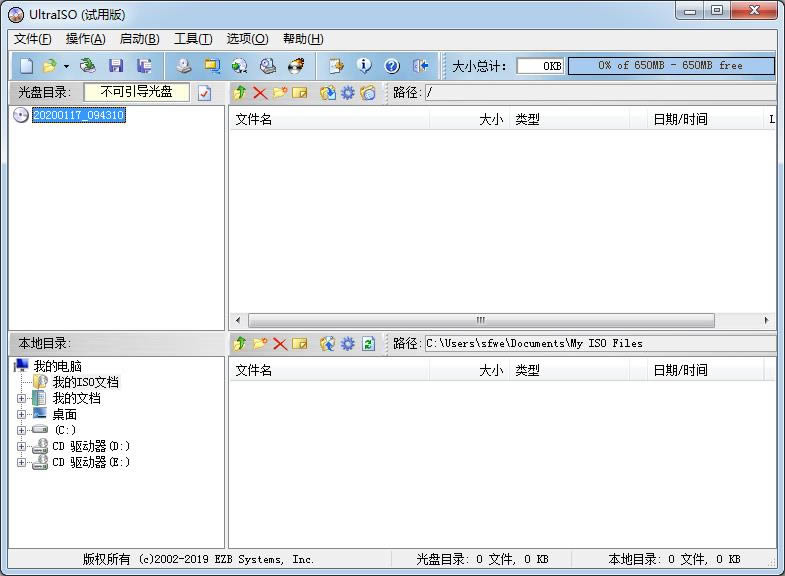
Ultraiso是一款多功能的ISO文件編輯工具,為用戶提供光盤映像文件制作/編輯/格式轉換等特色功能,它可以輕松編輯光盤鏡像文件,或者將文件/文件夾制作成ISO文件。同時,你也可以處理ISO文件的啟動信息,從而制作可引導光盤。
使用UltraISO,你可以隨心所欲地制作/編輯/轉換光盤映像文件,配合光盤刻錄軟件燒錄出自己所需要的光碟。UltraISO獨有的智能化ISO文件格式分析器,可以處理目前幾乎所有的光盤映像文件,包括ISO、BIN、NRG、CIF等,甚至可以支持新出現的光盤映像文件。使用UltraISO,你可以打開這些映像,直接提取其中的文件,進行編輯并將這些格式的映像文件轉換為標準的ISO格式。
1.下載UltraISO軟碟通,解壓壓縮包,雙擊.exe文件,彈出界面,勾選接受此協議,點擊下一步
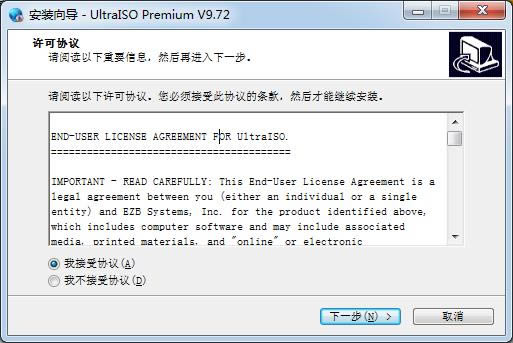
2.點擊瀏覽選擇安裝位置
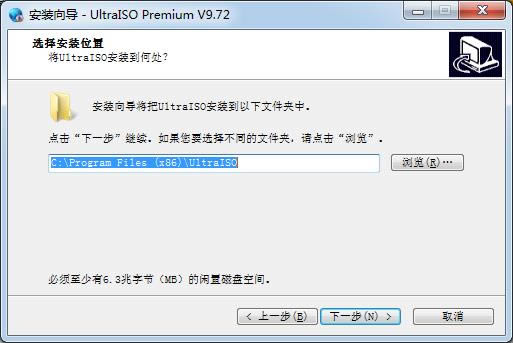
3.點擊下一步繼續安裝
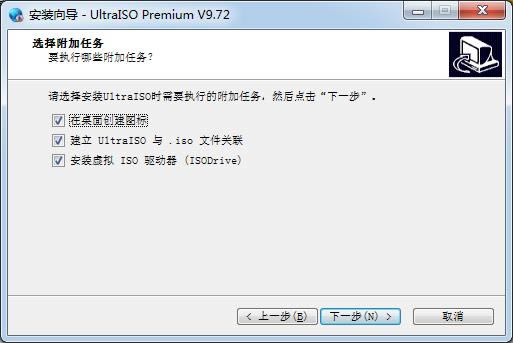
4.開始安裝
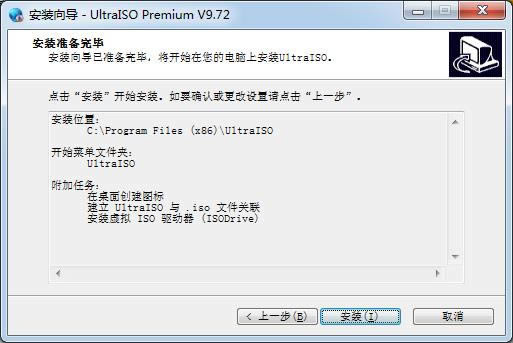
5.最后點擊結束即可,軟件安裝完畢
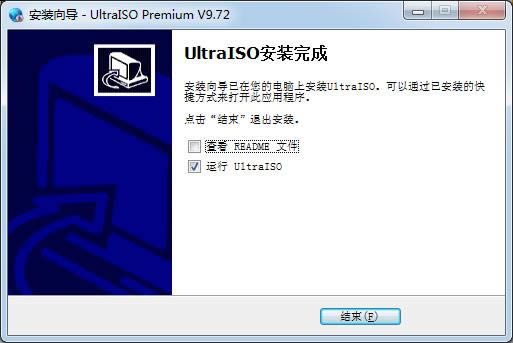
使用UltraISO刻錄光盤映像需要下面幾個基本條件:
1、映像文件,以*.iso(或BIN、NRG、CIF、IMG、BWI、DAA、DMG、HFS等27種常見光盤映像格式)為擴展名的映像文件。
2、UltraISO刻錄軟件,電腦需要安裝刻錄軟件(UltraISO軟碟通),才能實現刻錄。
3、空白的光盤,刻錄ISO鏡像需要空白的光盤。
4、刻錄光驅,電腦需要有刻錄光驅,刻錄光驅是刻錄鏡像的最基本的條件也是必備條件!
確定基本條件之后,進入刻錄步驟:
第一步,將空白的光盤放入刻錄機中。
第二步,啟動UltraISO刻錄軟件。
第三步,進入刻錄光盤映像界面。有三種方法(任選一種即可):
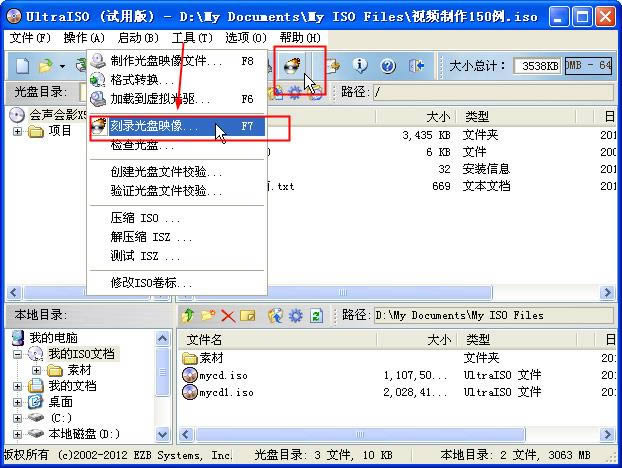
1、直接按鍵盤上面的F7。
2、用鼠標單擊UltraISO界面上的刻錄按鈕。
3、選擇“工具 ->刻錄光盤映像”。
進入刻錄光盤映像界面之后我們會看到如下界面
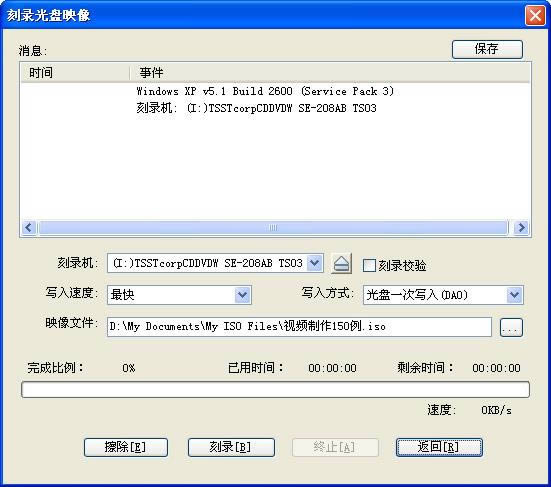
第四步,設置一下相關的刻錄選項
1、刻錄機,一般都只有一個刻錄機。這里采用默認的,不需要更改。(如果有兩臺以上的刻錄機,可以通過下拉菜單按鈕選擇要用的刻錄機。)
2、刻錄校驗,鼠標單擊一下勾選上這個選項,用于刻錄完畢之后檢查你的光盤刻錄是否刻錄成功。
3、寫入速度,可以通過下拉菜單按鈕選擇刻錄速度: CD推薦24x或者以下;DVD最好用8x。
4、寫入方式,可以通過下拉菜單按鈕更改,一般采用默認。
5、映像文件,選擇映像文件,點擊瀏覽按鈕,找到要刻錄的映像文件。都設定好之后,界面如下:

第五步,刻錄。點擊”刻錄“按鈕開始刻錄光盤映像,‘刻錄+刻錄校驗’可能需要花費幾分鐘到十幾分鐘左右的時間,請耐心等待刻錄完成。刻錄完畢之后,光驅會自動彈出。刻錄成功。

騰訊視頻官方版 | 45.34MB
愛奇藝視頻官方正式版 | 35.10MB
暴風影音最新版下載 | 50.3MB
酷狗音樂2022下載 | 37MB